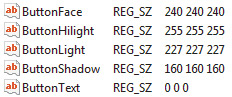Z rejestrem na ty

Uruchom Edytor rejestru, odnajdź i zaznacz klucz HKEY_CURRENT_USER\Control Panel\Colors.

Po prawej stronie okna Edytor rejestru zobaczysz listę wartości mających typ REG_SZ i trzy liczby jako dane. Te trzy liczby to wartości składowych koloru palety RGB (Red, Green, Blue) – podstawowej palety barwnej, z której składany jest każdy kolor wyświetlany na ekranie komputera. Przyjrzyj się wartości o nazwie ButtonLight.
Domyślnie przypisane jej wartości to trzy liczby: 227. Oznacza to, że wartość 227 jest ustawiona dla wszystkich trzech składowych (czerwonego, zielonego i niebieskiego) barw, w efekcie czego uzyskany kolor jest tym, który w przypadku wartości ButtonLight jest wyświetlany w postaci podświetlenia przycisków w interfejsie Windows.
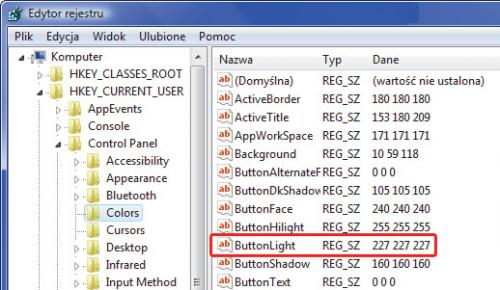

Chcąc zmienić domyślny kolor podświetlenia przycisków w Vista, kliknij dwa razy ButtonLight. W oknie Edytowanie ciągu w polu Dane wartości wpisz trzy liczby z zakresu od 0 do 255, oddzielając każdą spacją. Kliknij OK.
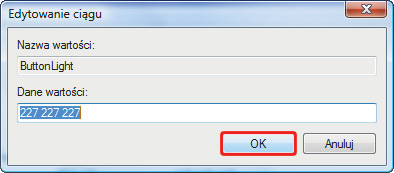

Zamknij Edytor rejestru, wyloguj się i ponownie zaloguj do systemu. Przyciski powinny być podświetlone innym kolorem. Wprowadzanie „ręcznie” wartości dla każdej z trzech składowych to trochę jednak strzelanie na ślepo. Jeżeli chcesz uzyskać jakąś barwę, musisz wiedzieć, jakie wartości odpowiadają wybranej przez ciebie barwie. Sprawdzisz to w prosty sposób.

Uruchom przeglądarkę internetową i w pasku adresu wpisz adres www.colorschemer.com/online.html. To adres działającego online próbnika kolorów – webowej aplikacji Color Schemer Online. Po wczytaniu się strony wpisz po lewej stronie wartości w polach R, G, B, by zobaczyć, jaki kolor odpowiada wprowadzonym przez ciebie wartościom.
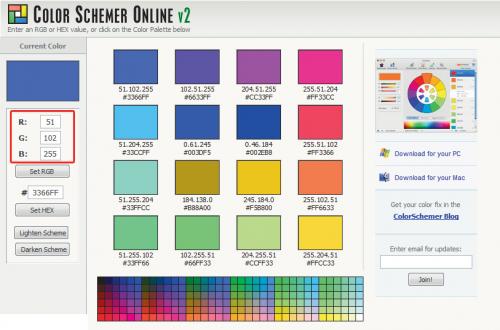

W centralnej części okna są widoczne przykładowe barwy. Kliknij wybraną barwę, by zobaczyć odpowiadające jej wartości składowych RGB. Wartości te wpisz w opisaną w kroku 2 wartość w rejestrze. Kliknięcie przycisku Lighten Scheme wyświetli zestaw jaśniejszych barw, natomiast Darken Scheme wygeneruje ciemniejsze odcienie.
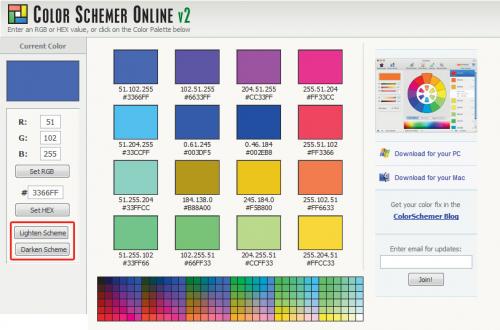

Lista wartości w podkluczu jest dość długa. Oto klucze, którymi się ustawia kolor poszczególnych elementów przycisków:
ButtonFace – kolor powierzchni przycisków,
ButtonHighlight – kolor podświetlenia przycisków,
ButtonShadow – kolor tła pod przyciskami,
ButtonText – kolor tekstu na przyciskach.